Faça backup de e-mails do Gmail em seu PC com Windows 10 sem usar ferramentas de terceiros
Todos nós fazemos backups regulares de nossos dados de telefones para computadores e computadores para discos rígidos externos e, em seguida, fazemos backup de nossos dados para a nuvem, mas a maioria de nós nunca pensa em fazer backup de dados na nuvem, como e-mails, contatos e calendários.
Quando se trata de fazer backup de e-mails do nosso Gmail, Outlook, Yahoo! e outras contas, há muitas opções disponíveis para você escolher. Existem ferramentas para baixar e-mails de sua conta e também serviços para mover seus e-mails de um provedor de webmail para outro. Por exemplo, pode-se facilmente fazer backup de e-mails do Gmail para o Outlook e vice-versa.
Até algumas semanas atrás, todos nós precisávamos da ajuda de ferramentas e serviços de terceiros para fazer backup de nossas contas do Gmail. Os titulares de contas do Google não precisam mais usar ferramentas ou serviços de terceiros para criar um backup de seus e-mails e calendários, já que o Google agora permite oficialmente que os usuários baixem uma cópia de seus dados de contas do Google com alguns cliques do mouse.
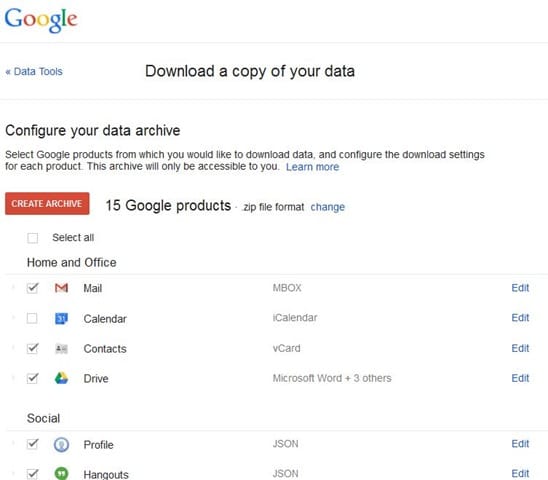
O bom é que, além de seus e-mails, você pode criar um arquivo contendo seu Google+, YouTube, Google Drive e outros dados do Google e fazer o download do arquivo.
Faça backup do Gmail no PC sem software de terceiros
Veja como baixar suas mensagens do Gmail (todos os e-mails, incluindo spam e lixo) e outros dados:
Etapa 1: abra este link em seu navegador da web, digite seu nome de usuário e senha do Google (se ainda não tiver feito login), clique no botão Login para fazer login em seu Conta do Google.
Etapa 2: no botão Criar arquivo, selecione Gmail e clique no botão Criar arquivo para começar a criar um arquivo contendo todos os e-mails (incluindo e-mails nas pastas Spam e Lixeira) na sua conta do Gmail. Você também pode selecionar outros produtos do Google, como Agenda, YouTube e Google Drive para criar um arquivo dos dados.
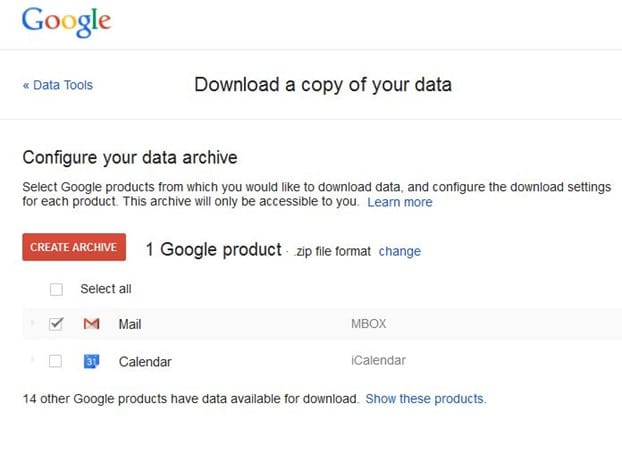
Por padrão, .zip é o formato de arquivo compactado e você pode alterá-lo para .tgz ou .tbz clicando no botão alterar ao lado da opção de formato de arquivo compactado.
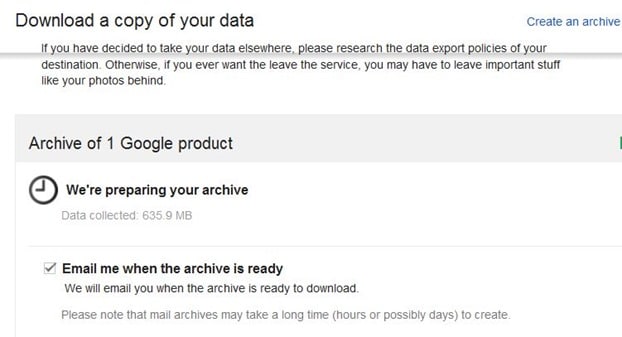
Etapa 3: dependendo do número de e-mails e outros dados, os servidores do Google podem levar de minutos a horas para preparar seu arquivo contendo seus dados. Portanto, seja paciente e aguarde o e-mail do Google com o link para baixar o arquivo. Observe também que arquivos maiores do que 2 GB serão divididos em vários arquivos zip.

Quando terminar, você verá uma opção para fazer o download do arquivo. Observe que você pode fechar a guia com segurança ou desligar o PC quando seus dados estiverem sendo arquivados. Assim que o arquivo estiver pronto, você receberá um e-mail com o link para fazer o download.
Se você estiver no Outlook.com, consulte nosso guia sobre como baixar e-mails, contatos e outros dados do Outlook.com para o seu PC.